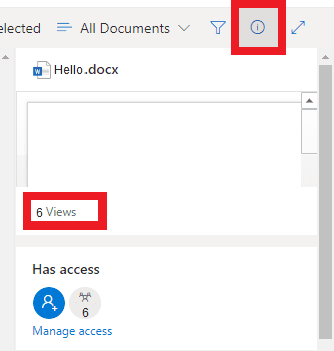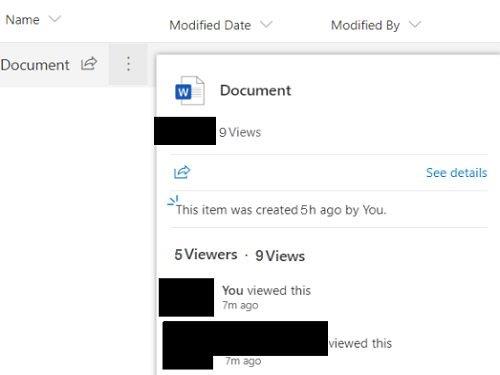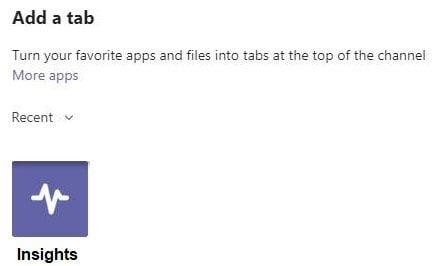Le moyen le plus rapide de partager des fichiers sur Microsoft Teams est via l'onglet Fichiers. Tout ce que vous avez à faire est de télécharger vos fichiers et les autres membres de l'équipe peuvent y accéder instantanément. Mais comment savoir si quelqu'un a ouvert et consulté les fichiers que vous avez partagés dans la section Fichiers ? Découvrons-le!
Pouvez-vous voir qui a consulté les fichiers sur MS Teams ?
Vérifier les détails du fichier SharePoint
Pour rappel, vos fichiers Teams sont en fait stockés dans SharePoint. Pour vérifier combien de personnes ont ouvert un fichier spécifique, ouvrez les détails du fichier sur SharePoint.
- Accédez à votre chaîne Teams .
- Cliquez sur l' onglet Fichiers .
- Cliquez sur Ouvrir dans SharePoint .
- Connectez-vous à votre compte SharePoint dans un nouvel onglet du navigateur.
- Ensuite, veuillez sélectionner le fichier que vous souhaitez vérifier mais ne cliquez pas sur son nom.
- Cliquez sur l' icône Info pour ouvrir les détails du fichier.
- Vous pouvez voir combien de personnes ont ouvert le dossier individuel.
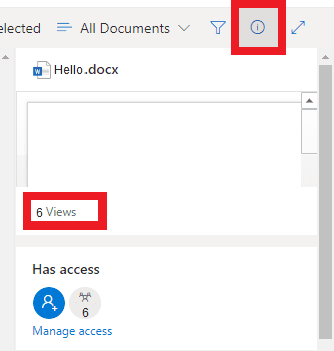
Selon les paramètres de votre organisation, vous pouvez également voir qui a ouvert des fichiers spécifiques. Si vous êtes propriétaire d'un site, vous pouvez modifier les paramètres de partage au niveau de votre organisation pour permettre aux personnes de savoir qui a consulté des fichiers ou des pages sur le site. Suivez les étapes ci-dessous pour faire le travail.
- Accédez à votre site SharePoint.
- Cliquez sur l' icône Paramètres .
- Sélectionnez Informations sur le site .
- Ensuite, cliquez sur Afficher tous les paramètres du site .
- Sous Actions du site , cliquez sur Gérer les fonctionnalités du site .
- Faites défiler vers le bas jusqu'à Visionneuses SharePoint .
- Sélectionnez Activer pour activer la carte de fichier qui affiche des informations sur les visualiseurs et les activités de fichiers.
Pour ouvrir la fiche, accédez à Bibliothèque de documents , survolez un fichier ou cliquez sur les trois points. La carte de fichier apparaît à côté du fichier respectif.
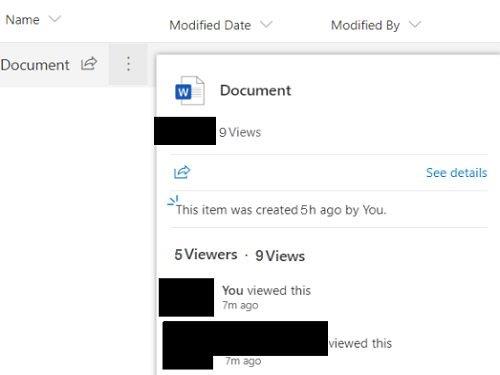
⇒ Remarque : Après avoir activé l'option "Visionneuses SharePoint", vous devrez peut-être attendre 10 à 30 minutes pour que les fiches soient disponibles.
Utiliser le rapport d'activité numérique d'Insights
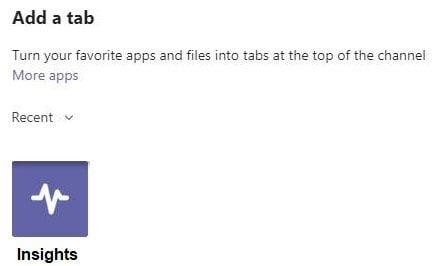
Vous pouvez également utiliser l'application Insights pour vérifier si des personnes ont ouvert un fichier ou non. Utilisez l' outil Rapport d'activité numérique pour vérifier si les utilisateurs ont ouvert et modifié un fichier, participé à une réunion , visité une chaîne, etc.
Utilisez des filtres pour personnaliser vos rapports en fonction de vos besoins. Par exemple, vous pouvez utiliser le filtre Étudiant pour limiter les données à des étudiants individuels et à des périodes spécifiques. Vous pouvez également utiliser le filtre Activité pour afficher les données relatives à l'utilisation des fichiers, aux devoirs , aux réunions, etc. La meilleure partie est que vous pouvez exporter les données du rapport d'activité numérique vers Excel.
Au fait, si l'application Insights ne fonctionne pas , assurez-vous d'activer le rapport d'engagement et de mettre à jour les équipes.
Conclusion
Pour vérifier qui a ouvert un fichier sur Microsoft Teams, installez l'application Insights et utilisez le rapport d'activité numérique. L'outil peut récupérer une grande variété de données, y compris des informations sur qui a ouvert et modifié des fichiers spécifiques. Alternativement, vous pouvez également vérifier les détails du fichier sur SharePoint.
Avez-vous trouvé d'autres moyens de vérifier qui a consulté les fichiers que vous avez partagés sur Microsoft Teams ? Partagez vos idées dans les commentaires ci-dessous.